postfix邮件服务器搭建完整版
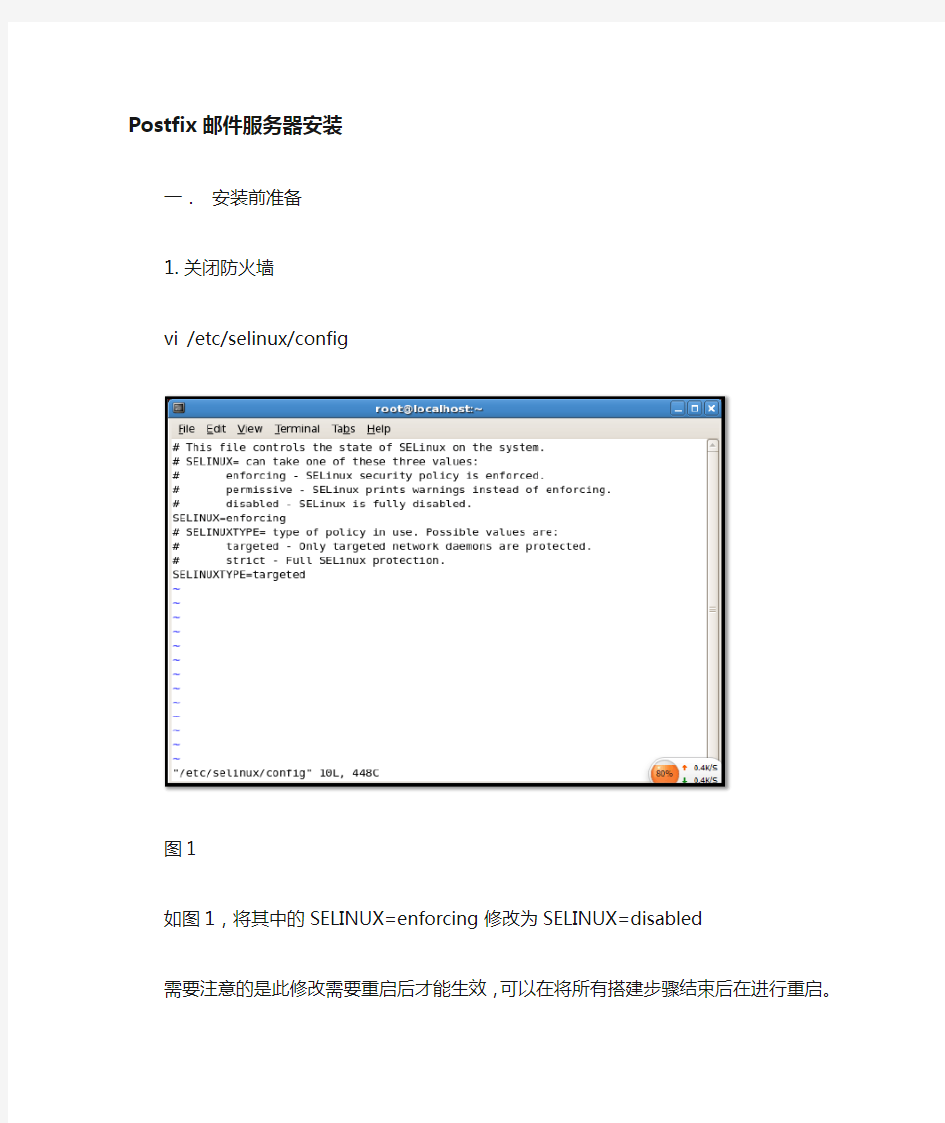
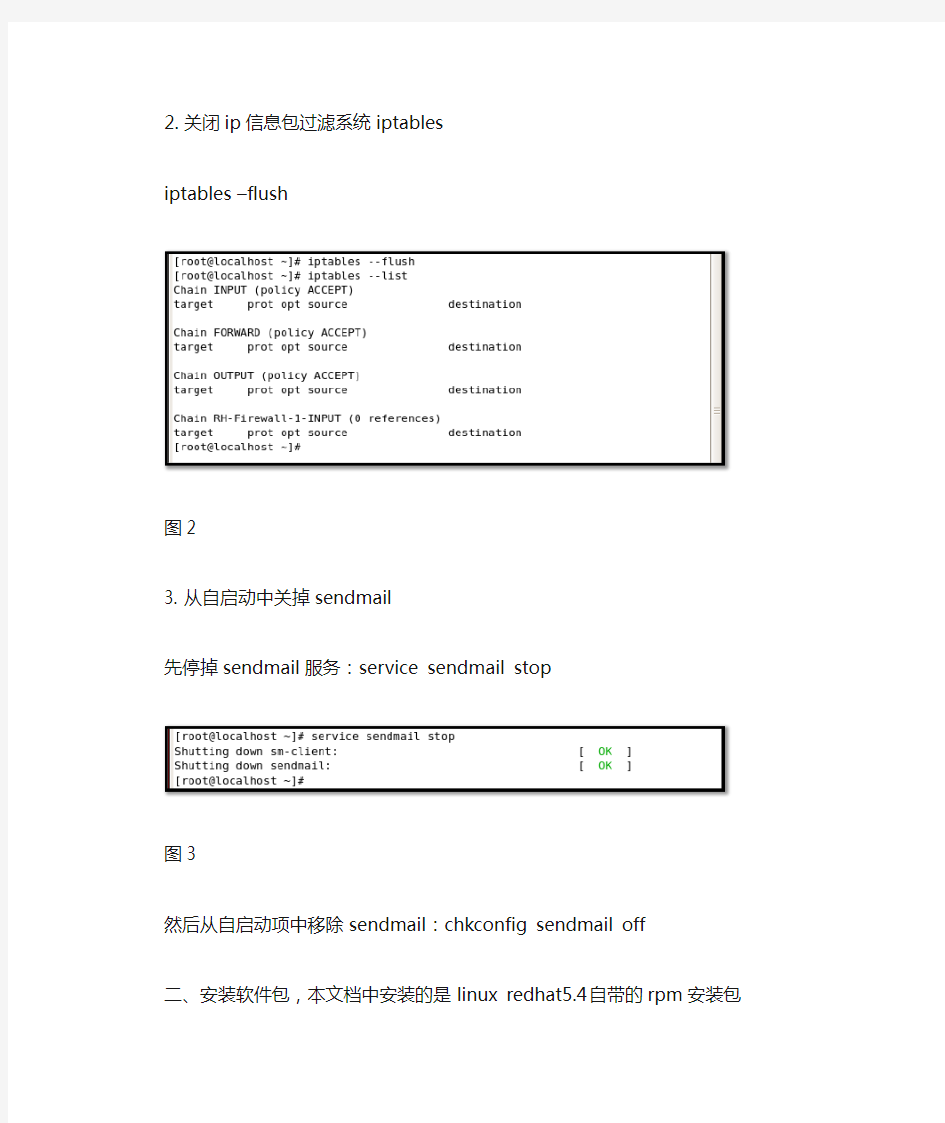
Postfix邮件服务器安装
一.安装前准备
1.关闭防火墙
vi /etc/selinux/config
图1
如图1,将其中的SELINUX=enforcing修改为SELINUX=disabled
需要注意的是此修改需要重启后才能生效,可以在将所有搭建步骤结束后在进行重启。
2.关闭ip信息包过滤系统iptables
iptables –flush
图2
3. 从自启动中关掉sendmail
先停掉sendmail服务:service sendmail stop
图3
然后从自启动项中移除sendmail:chkconfig sendmail off
二、安装软件包,本文档中安装的是linux redhat5.4自带的rpm安装包
1. 安装配置DNS服务器
DNS服务用来帮助解析域名的,如果不配置DNS服务,那么outlook,foxmail等软件无法解析我们的邮件域名,也就无法连接到提供收发邮件协议的服务器。
(1)查看系统是否已经安装了服务相关的所有安装包rpm –qa|grep bind
图4
可以看到系统只安装了服务所需的部分包,还需要安装如下图所示的其他包:
图5
(2)使用rpm –ivh 命令安装其他包:
图6
(3)配置DNS
DNS有两个配置文件:
①主配置文件:
/var/named/chroot/etc/named.conf 用来设置DNS全局命令的
编辑DNS主配置文件(默认是空的)如下:
命令:vi /var/named/chroot/etc/named.conf
这里以https://www.360docs.net/doc/5114856793.html,域名为例进行配置,如图:
图7
编辑完成后先按Esc键退出编辑状态然后输入:wq 点击回车进行保存。
②zone文件,注意此处的zone文件的名称要和住配置文件中的file后写的文件名一致。可以从模板拷贝一份zone文件进行编辑配置:
cp/usr/share/doc/bind-9.3.6/sample/var/named/localdomain.zone
/var/named/chroot/var/named/https://www.360docs.net/doc/5114856793.html,.zone
图8
编辑https://www.360docs.net/doc/5114856793.html,.zone文件:
图9
图9所示为拷贝得到了原始文件,我们需要在其中添加如下图所示配置:
图10
这里需要注意的是域名后面一定要加点“.”
其中https://www.360docs.net/doc/5114856793.html,是你邮件服务器的域名,后面对应系统的ip地址;
https://www.360docs.net/doc/5114856793.html,是电子邮件地址@后需要写的内容如有邮件用户well,则其电子邮件地址
为:well@https://www.360docs.net/doc/5114856793.html,
编辑完成后保存配置。
(4)启动并测试DNS服务
①启动服务:service named start
②清空DNS缓存文件:echo “” > /etc/resolv.conf
③验证DNS解析:host https://www.360docs.net/doc/5114856793.html,
图11
出现如图11中https://www.360docs.net/doc/5114856793.html, has address 192.168.106.141所示的内容,说明DNS服务配置成功。
(5)将named服务添加到自启动列表
chkconfig --add named
chkconfig named on
2.安装配置dovecot
dovecot 是提供pop3、imap的服务器,这两个协议是邮件服务器完成收邮件的协议(1)安装dovecot
图12
如图12所示,当直接安装dovecot包时会报error,这说明要安装dovecot需先安装其关联包mysql的包;但是安装mysql需啊哟先安装perl相关的包。以下为安装dovecot所需安装的关联包的安装过程:
图1
(2)配置dovecot
配置dovecot运行参数
vi /etc/dovecot.conf
ssl_disable = yes
protocols = pop3 imap
disable_plaintext_auth = no
mail_locaton = maildir:~/Maildir
温馨提示:在vi进入dovecot.conf的配置文件后可以使用末行模式快速查找:
图14
如图中红色标记部分,直接输入:/然后输入自己要查找的内容然后回车即可。找到之后按照配置dovecot运行参数中进行配置。
图15
(3)配置好dovecot后启动dovecot
service dovecot start
(4)查看dovecot监听端口:netstat –natpl | grep dovecot
3. 安装配置postfix
Postfix是提供SMTP的服务器,通过此服务来发送邮件
(1)安装postfix
图16
(2)配置postfix
vi /etc/postfix/main.cf
inet_interfaces = all
myhostname = https://www.360docs.net/doc/5114856793.html,
mydomain = https://www.360docs.net/doc/5114856793.html,
myorigin = $mydomain
mydestination = $mydoain,$myhostname
home_mailbox = Maildir
(3)启动postfix服务
service postfix start
(4)将服务添加到自启动列表中
至此邮件服务器就搭建完成了,此邮件服务器可以通过outlook,foxmail等软件进行收发邮件。可以使用tail –f /var/log/maillog,来监控postfix的日志及错误信息!
三、添加邮件用户
[root@localhost ~]# groupadd mailuser
[root@localhost ~]# useradd -g mailuser -s /sbin/nologin good
[root@localhost ~]# useradd -g mailuser -s /sbin/nologin fine
[root@localhost ~]# passwd good
[root@localhost ~]# passwd fine
四、配置outlook
打开outlook选择工具->帐户设置,进入如下界面:
图17
如图点击新建,进入下图:
图18
下一步,选择红色标记的手动配置,点击下一步:
图19
一路下一步进入如下图的用户配置界面:
图20
这里需要注意的是在途中接收邮件服务器中若要填写再记配置的域名:https://www.360docs.net/doc/5114856793.html,;则要么将网络连接中的首选DNS配置为邮件服务器系统的IP地址,如图:
图21
要么将系统中的C:\Windows\System32\drivers\etc\hosts文件中添加在如下图所示内容:
图22
按照图20添加完整信息后,点击测试账户设置,如下图:
图23
当出现图23所示界面说明已经可以成功收发邮件了!
*将需要的服务添加到自启动列表:chkconfig --add mysqld
chkconfig mysqld on 还有:httpd,dovecot,postfix,named
以上所有的配置实现的是通过outlook、foxmail等来收发邮件,接下来实现通过浏览器访问此邮件服务器并收发邮件!在以上的基础之上继续:
1. 安装apache
(1)安装:rpm -ivh httpd-2.2.3-31.el5.i386.rpm
(2)设置地启动:chkconfig --add httpd
chkconfig httpd on
2.安装squirrelmail
将squirrelmail压缩包解压到/var/www/html/下
图24
如图24,首先cd /var/www/html进入html目录下,然后将squirrelmail的压缩包解压到当前目录下
1. 解压gz包:tar zxf squirrelmail-webmail-1.4.2
2.tar.gz
2. 解压后的文件夹名称是squirrelmail-webmail-1.4.22,可以将其改为你自己想要的名字,我将其改为squirrelmail,使用命令:mv squirrelmail-webmail-1.4.22 squirrelmail
3. 由于squirrelmail默认是英文版的需要对其进行汉化,汉化很简单,只要将下载好的汉化包解压缩到squirrelmail文件夹下,然后再进行配置即可,后面会详细讲述如何配置;
图25
图中红色标记的步骤1进入squirrelmail文件夹下;
步骤2将zh_CN-1.4.13-20071220.tar.bz2的汉化包解压到当前目录下。
4. 在squirrelmail目录下,命令中输入./configure,进入squirrelmail的配置界面:
图26
5. 输入2然后回车,进入服务器配置:
图27
输入1回车,此为配置电子邮件名称中@后面的部分,如https://www.360docs.net/doc/5114856793.html,,https://www.360docs.net/doc/5114856793.html,等;
我这里配置的是https://www.360docs.net/doc/5114856793.html,,你可以按照自己的需要配置此域名。
图28
回车后进入图27界面,然后输入a再回车,进入IMAP Setting:
图29
这里需要修改的是提供IMAP服务的软件,我们用的是dovecot(如图我这里是已经修改过的,未修改过的显示others),所以输入8进入修改界面:
图30
然后回车,输入r,回车,返回主界面,输入10,回车,进入语言配置界面:
图31
同上,配置为图31中红色框中的内容,即可完成汉化。配置好后输入s,回车两次保存;再输入q,回车退出。退出时会出现一个如下图所示的链接:
图32
在浏览器中访问改地址,将其中your-squirrelmail-location改为localhost或者你的ip地址。此时去访问浏览器,会报出error:can’t wirte to (/var/local/squorrelmail/data!)的错误,因为我们还没有创建这个路径,接下来手动创建此路径:
图32 步骤1:进入local 目录;
步骤2:创建squirrelmail 文件夹; 步骤3:进入squirrelmail 目录; 步骤4:创建data 和attach 文件夹
步骤5:查看是否创建出这两个文件夹; 步骤6:回到local 目录下;
步骤7:7,9分别为给这两个目录; 步骤11:分配权限。
接下来就可以在浏览器中成功访问了(确保selinux 的config 文件中已改为disabled ,不然还是无法写入到/data 目录) 四、访问webmail 在配置完squirrelmail 之后,它会给我们一个地址,在浏览器中打开这个地址:型如:http://localhost/squirrelmail/src/configtest.php (如果访问不到,再一次iptables --flush ),进入界面后点击最下方的login now 的超链接进入登陆界面:
图33
用我们之前配置好的用户登录(只需输入用户名和密码即可)
五、用squirrelmail的change password插件修改系统用户密码
1.下载了change_pass-3.1-1.4.0.tar.gz,解压后得到/var/www/html/squirrelmail/plugins/目录下。
2.要使该插件成功使用,需要配置以下几个地方:
a.同样使用./configure进入配置界面:
图34
b.输入8,进入插件配置选择界面:
图35
从图中可以看到plugins下已经有很多插件,change_pass也在其中了;
c.输入change_pass前面的数字,使change_pass在界面中可以使用,保存退出。
d.此时虽然浏览器中已经可以看到此插件,但是还不能使用它修改密码,为啥?原来是没有装poppassd
e.安装poppassd,我下载的是
图36
f.安装了poppassd后即可执行poppassd了,输入/usr/sbin/poppassd回车
正常情况下应该为在输入正确密码并且输入了有效的新密码后显示200 Password changed, thank-you. 如下面所示:
200 poppassd v1.8.5 hello, who are you?
user usernamexxx(输入user+已建立的用户名,我在这里就卡过,不知道到底要不要前面加上user)
200 Your password please.
pass passwordxxx(输入pass+上面输入的用户的原密码,)
200 Your new password please.
newpass newpassxxx(输入newpass+上面输入的用户的新的密码,)
200 Password changed, thank-you.
但是,这里会显示:
200 poppassd v1.8.5 hello, who are you?
user usernamexxx
200 Your password please.
pass passwordxxx
500 Old password is incorrect.
会报500,说旧密码不正确!原因是系统中不存在/etc/pam.d/poppassd这个文件中的pam_pwdb.so:
#%PAM-1.0
auth required /lib/security/pam_pwdb.so shadow nullok
account required /lib/security/pam_pwdb.so
password required /lib/security/pam_cracklib.so retry=3
password required /lib/security/pam_pwdb.so use_authtok nullok
解决方法是将pam_pwdb.so改为pam_unix.so即可
#%PAM-1.0
auth required /lib/security/pam_unix.so shadow nullok
account required /lib/security/pam_unix.so
password required /lib/security/pam_cracklib.so retry=3
password required /lib/security/pam_unix.so use_authtok nullok
图37
这样修改之后便可以通过/usr/sbin/poppassd成功修改密码了!但是WEB 中还是无法成功修改密码,会报出:error:connection refused(111),这是因为监听修改密码操作的106端口还未启动起来poppassd监听106端口,poppassd需要用xinetd启动,所以需要先安装xinetd。一般系统历史默认安装了xinetd的,只是
/etc/xinetd.d/poppassd文件中使poppassd服务不可用:disable = yes,
图38
我们需要进入该文件将其修改为disable = no:
# default: off
# The POPPASSD port 106.
service poppassd
{
disable = no
socket_type = stream
wait = no
user = root
server = /usr/sbin/poppassd
log_on_success += USERID
log_on_failure += USERID
}
修改之后重新启动xinetd,service xinetd restart
可以在命令下输入:telnet localhost 106回车,出现下图所示的内容便说明端口启动并监听成功:
图39
再次进入WEB邮件,点击选项,选择change password,就可以成功修改密码了!
图40
51CTO下载-RHEL+5[1].0+postfix+dovecot+openwebmail+邮件服务器
RHEL 5.0 postfix dovecot openwebmail 邮件服务器 一、先卸载sendmain [root@ser ~]# yum remove sendmail 二、安装postfix ,dovecot,cyrus-sasl [root@ser ~]# yum -y install postfix [root@ser ~]# yum -y install dovecot [root@ser ~]# yum -y install cyrus-sasl 四、修改postfix的配置文件 [root@ser ~]# vim /etc/postfix/main.cf myhostname = https://www.360docs.net/doc/5114856793.html, mydomain = https://www.360docs.net/doc/5114856793.html, myorigin = https://www.360docs.net/doc/5114856793.html, inet_interfaces =all mynetworks = 192.168.1.0/24 relay_domains = https://www.360docs.net/doc/5114856793.html,, $mydomain mydestination = $myhostname, localhost.$mydomain, localhost, $mydomain, mail.$mydomain, www.$mydomain , ftp.$mydomain 重启postfix 服务 [root@ser ~]# service postfix restart Shutting down postfix: [ OK ] Starting postfix: [ OK ] [root@ser ~]# chkconfig postfix on [root@ser ~]# chkconfig dovecot on 修改dovecot的配置文件 vim /etc/dovecot.conf protocols = imap imaps pop3 pop3s listen = * 在iptables 里开放25,110,143端口 [root@ser ~]# vim /etc/sysconfig/iptables -A RH-Firewall-1-INPUT -m state --state NEW -m tcp -p tcp --dport 110 -j ACCEPT -A RH-Firewall-1-INPUT -m state --state NEW -m tcp -p tcp --dport 25 -j ACCEPT -A RH-Firewall-1-INPUT -m state --state NEW -m tcp -p tcp --dport 143 -j ACCEPT 重启iptables [root@ser ~]# service iptables restart Flushing firewall rules: [ OK ]
用Exchange 2003 Server在局域网内架设邮件服务器
一.配置过程 1.操作系统设置 在安装配置Exchange 2003 Server软件之前,首先应准备好操作系统等相关服务。 步骤1:这里当然应该安装Windows Server 2003;安装完成后再配置好服务器的TCP/IP属性,并为服务器指定IP地址,这里假定为“192.168.1.1”。 步骤2:安装IIS。依次进入“控制面板”→“添加/删除程序”→“添加/删除Windows 组件”,然后在弹出的窗口中选择“Internet信息服务(IIS)”即可;需要注意的是,一定要选定IIS服务下面的“SMTP Service”服务选项。 安装IIS 步骤3:安装Windows Server 2003活动目录。活动目录的安装,需要运行Active Directory安装向导,安装活动目录也是创建域控制器的过程。安装前还应确认为本机正确安装了网卡驱动程序,并合理的设置了IP地址。 A:依次打开【开始】→【程序】→【管理工具】→【配置服务器】,在“配置服务器”管理窗口左边单击【Active Directory】,然后单击“启动Active Directory 向导”,打开向导窗口。 B:单击【下一步】后,在“域控制类型”对话框中勾选【新域的域控制器】复选框;在“创建目录树或子域”对话框中勾选“创建一个新的域目录树”复选框;在“新的域名”对话框中输入新建域的DNS全名,比如https://www.360docs.net/doc/5114856793.html,;在“域NetBIOS 名”文本框中输入NetBIOS域名,或者接受显示的名称。 C:随后的设置可按提示完成;设置过后系统开始配置活动目录,同时打开“正在配置Active Directory”对话框显示配置过程;几分钟之后,配置完成。同时,打开“完成Active Directory安装向导”对话框,如下图所示。最后单击“完成”按钮,即完成活动目录的安装。 提示:活动目录是Windows平台的一个核心的部件,活动目录服务提供了一种管理组成网络环境的各种对象的标志和关系的方法。Windows Server 2003使得活动目录能够更为简单地管理、迁移和部署。 2.安装Exchange 2003 Server 在安装Exchange服务器之前,首先要为您的Exchange组织创建第一个管理员帐
架设邮件服务器
我们以Windows Server 2003搭配邮件服务器软件Exchange 2003为例,介绍G 容量的邮箱是怎样架设的。 架设初步: 安装邮件服务器 Step1:将计算机的IP地址设定为192.168.10.100,设置DNS为本机IP地址。 Step2:点击“开始→运行”,键入dcpromo命令,将Windows Server 2003升级到Active Directory活动目录服务器。在“新的域名”处设置域名为https://www.360docs.net/doc/5114856793.html,,“NetBIOS域名”设置为MSFT,其他的按照默认值设置即可。 小知识 Active Directory是活动目录服务器,相当于Windows NT中的“域”。 NNTP(Network News Transfer Protocol)是网络新闻传输协议,用于新闻组服务。 SMTP(Simple Mail Transfer Protocal)称为简单邮件传输协议,用于邮件服务器发送邮件。 Step3:Exchange 2003需要NNTP和SMTP协议的支持,在安装Exchange 2003之前,需要安装这两项服务。运行“添加/删除程序→添加Windows组件”,在“Windows组件向导”中,双击“应用程序服务器”,选中“https://www.360docs.net/doc/5114856793.html,”和“Internet信息服务(IIS)”(图1)。双击“Internet信息服务(IIS)”,在弹出的窗口中选中“NNTP Service”和“SMTP Service”,然后单击“确定”。
图1 Step4:运行Windows Server 2003安装光盘中“Support\tools”文件夹中的suptools.msi,安装Windows Server 2003的支持工具。 Step5:安装Exchange 2003。将Exchange 2003安装光盘放在光驱中,运行安装程序。在Exchange 2003的安装界面中,依次单击“Exchange部署工具→部署第一台Exchange 2003服务器→安装全新的Exchange 2003”,将进入部署工具界面(图2)。
构建postfix邮件服务器(五)extmail和extman的安装,实现web使用和管理邮件系统
构建postfix邮件服务器(五)extmail和extman的安装,实现web使用和管理邮件系统2010年3月17日稀饭发表评论阅读评论 一、准备 1.在https://www.360docs.net/doc/5114856793.html, 中下载extmail-1. 2.tar.gz 和extman1.1 Extmail 用于从浏览器中登入、使用邮件系统 Extman 用于从浏览器中管邮件系统 2.由于安装extmail要用到以下三个包(到https://www.360docs.net/doc/5114856793.html, 中搜索) 1)Unix-Syslog https://www.360docs.net/doc/5114856793.html,/~mharnisch/Unix-Syslog-1.1/Syslog.pm 2)DBI https://www.360docs.net/doc/5114856793.html,/~timb/DBI-1.609/ 3)DBD-mysql https://www.360docs.net/doc/5114856793.html,/~capttofu/DBD-mysql-4.013/lib/DBD/mysql.pm 3.安装Extman web管理要用到以下四个软件包 1)GD https://www.360docs.net/doc/5114856793.html,/~lds/GD-2.44/ 解决验证码 2)File-Tail https://www.360docs.net/doc/5114856793.html,/~mgrabnar/File-Tail-0.99.3/ 支持图形日志 3)rrdtool-1.2.23-3..el5.i386.rpm 支持图形日志 4)rrdtool-perl-1.2.23-3.el5.i386.rpm 支持图形日志 二、按先后顺序安装以下软件 1.安装Unix-Syslog 1)解压tar zxvf Unix-Syslog-1.1.tar.gz 2)进入目录cd Unix-syslog-1.1 3)预配置perl Makefile.PL 4)编译,安装make ; make install
电子邮件服务器的建立及设置
实验5 电子邮件服务器的建立及设置 5.1 实验目的 了解电子邮件服务器的功能和作用。 熟练掌握一种电子邮件服务器的安装、配置及用户管理的方法。 进一步理解应用层协议。 5.2 实验环境 1.硬件环境 Pentium III 500MHz 以上的微型处理器,以及256MB 以上内存(推荐计算机1GHz CPU 和1GB 内存)。 2.软件配置 Microsoft Windows 9x/NT4/2000/XP以上操作系统+ Internet Explorer 5.0以上版本。SMTP/POP/IMAP 及相关服务需要Winsock TCP/IP 堆栈。 3.网络环境 ISP 提供的互联网访问或局域网环境(仅把MDaemon 当作一个内部邮件服务器,即不使用它发送和接收外部邮件)。 5.3 准备知识 电子邮件服务是目前Internet上使用最频繁的服务。电子邮件系统不但可以传输各种格式的文本信息,而且可以传输图像、声音、视频等多种信息。 邮件服务器系统的核心邮件服务器负责接收用户送来的邮件,并根据收件人地址发送到对方的邮件服务器中,同时负责接收由其他邮件服务器发来的邮件,并根据收件人地址分发到相应的电子邮箱中。当用户向ISP申请Internet账户时,ISP就会在它的邮件服务器上建立该用户的电子邮件账户,包括用户名(user name)和用户密码(password)。 在电子邮件程序向邮件服务器中发送邮件时,使用的是简单邮件传输协议SMTP;电子邮件程序从邮件服务器中读取邮件时,可以使用邮局协议POP3或交互式邮件存取协议IMAP,它取决于邮件服务器支持的协议类型。配置电子邮件服务器的准备知识如下: 1.相关协议 (1)SMTP(Simple Mail Transfer Protocol):简单邮件传输协议。SMTP是一种提供可靠且有效电子邮件传输的协议。SMTP是建立在FTP文件传输服务上的一种邮件服务,主要用于传输系统之间的邮件信息并提供与来信有关的通知。 SMTP独立于特定的传输子系统,且只需要可靠有序的数据流信道支持。SMTP的重要
LAMP+postfix+dovecot+mailman搭建邮件服务器及邮件列表
LAMP+postfix+dovecot+mailman搭建邮件服务器及邮件列表 声明:鉴于此前有其他用户未经本同意上传本人原创作品的情况,特在此声明,此文由libidli (百度ID)编写,任何人本人未经同意不得转载或上传 email:libidli@https://www.360docs.net/doc/5114856793.html,
目录 一、邮件列表所需要的安装包 (3) 二、安装Apache (3) 三、安装MySQL (3) 四、安装PHP (4) 五、安装并配置postfix (5) 六、安装并配置Dovecot (7) 七、支持虚拟用户 (8) 八、安装extmail及extman (10) 九、病毒及垃圾邮件过滤 (13) 十、安装配置mailman (14) 十一、总结 (17) 十二、【参考文档】 (17) 十三、【附录一】cyrus-sasl2的安装 (17) 十四、【附录二】搭建所遇问题及解决方案 (18)
本文系统环境是rhel-server-5.5 一、邮件列表所需要的安装包 简单地说,搭邮件列表的前提是搭一个邮件服务器,能收发邮件才能实现一个邮件列表的功能;收信主要通过IMAP或POP3服务完成;发信主要通过SMTP服务完成;为了更好的实现操作及管理,所以还需要提供web邮件及管理服务;另外为了保证邮件的安全可靠,还需要提供一些发信认证、垃圾邮件扫描、病毒扫描的服务;以上这些服务 安装基础设施LAMP 二、安装Apache #tar –zxf httpd-2.2.21.tar.gz #cd /usr/local/src/httpd-2.2.21 #./configure --prefix=/usr/local/apache2 --enable-so --enable-rewrite #make #make install 三、安装MySQL #useradd –M –s /sbin/nologin mysql mysql需要一个独立的账户执行系统有可能自带mysql,建立先将其卸载掉 #tar zxf mysql-5.5.17.tar.gz #cd /usr/local/src/ mysql-5.5.17 #./configure --prefix=/usr/local/mysql #make #make install 以上完成后,配置MySQL #cd mysql-5.5.17 #cp support-files/https://www.360docs.net/doc/5114856793.html,f /etc/https://www.360docs.net/doc/5114856793.html,f 复制主配置文件
Windows2008下Jira与HMailServer免费邮件服务器搭建
Windows2008下Jira与HMailServer免费邮件服务器搭建一.概述 负责一个项目,所有的开发电脑都不能上网,在测试阶段用到 Jira,想要用 Jira 结合一个内部邮件服务器进行局或网内的测试管理,在网上找了 N 久,终于找到 HMailServer,经过 1 天半结合网上介绍的方法操作,终于搞定,回想走了很多弯路,现把这些弯路记录下来,以期要搭建的人参考,不要再 走我的老路:(接下去借用网上一个截图比较漂亮的介绍 [https://www.360docs.net/doc/5114856793.html,/520839/385003 ]为例进行整理讲解)。 安装需要准备如下软件: 1. HMailServer 安装包:使用当前最新的版本是 5.3.3
官方下载地址: https://www.360docs.net/doc/5114856793.html,/ 2. HMailServer 汉化包下载地址: https://www.360docs.net/doc/5114856793.html,/blog/post/7.html 3. 需要 Microsoft .NET Framework Version 2.0 支持,微软官方下载地址: https://www.360docs.net/doc/5114856793.html,/downloads/details.aspx?FamilyID=0856eacb-4362-4b0d-8edd-aab15c5e 04f5&displayLang=en 三个软件包下载下来以后先装.NET Framework 2.0,这个简单全部 next. 二.HMailSrever安装 1. HMailServer 安装,这里我们选完全安装
2. 用户不多的话,我就直接使用内置的数据库引擎,如果用户多的话,可以选择下面的 mysql、mssql、 postgresql 数据库的一种.
企业级邮件服务器解决方案
一、初始化系统环境 主机名: #vim /etc/sysconfig/network HOSTNAME=https://www.360docs.net/doc/5114856793.html, #vim /etc/hosts 172.16.1.3 https://www.360docs.net/doc/5114856793.html, #hostname https://www.360docs.net/doc/5114856793.html, 安装包: Postfix Dovecot Mysql Postfixadmin Amavisd+spam Clamav 二、优化系统性能与安全升级 三、配置服务器 postfix: #rpm –ivh postfix-2.3.3-2.i386.rpm #postconf –m #cd /RHEL5u3/Server/ #rpm –ivh system-switch-mail-0.5.25-12.noarch.rpm #system-switch-mail 或者使用alternatives: #alternatives –display mta #alternatives –config mta dovecot: #cd /RHEL5u3/Server/ #rpm –ivh dovecot-1.0.7-7.el5.i386.rpm mysql: #cd /RHEL5u3/Server/ #rpm –ivh mysql-server-5.0.45-7.el5.i386.rpm #rpm –ivh mysql-5.0.45-7.el5.i386.rpm postfix admin: #cd /var/ftp/pub/MAIL/software/postfixadmin #tar zxf postfixadmin-2.1.0.gz –C /var/www/html/ #cd /var/www/html #mv postfixadmin-2.1.0 postfixadmin #cd postfixadmin #less DA TABASE_MYSQL.TXT #service mysqld start #mysql < DA TABASE_MYSQL.TXT # mv config.inc.php.sample config.inc.php #vim config.inc.php $CONF[…default_language?] = ?cn?;
Windows Server 2003下如何搭建邮件服务器
2008-10-23 17:31 2008-06-23 10:53 在windows2003下架设邮件服务器的过程跟XP系统类似,可以用系统自带的POP3及SMTP服务建立,也可以借助第三方软件实现。适用环境不同自然采取的方式不同。以下笔者的搭建过程分别以这两种方式为例。一.利用windows2003自带POP3/SMTP服务实现第一步:安装POP3/SMTP服务。默认情况下windows2003是没有安装的,我们必须手工添加。 安装POP3服务:控制面板----“添加/删除windows组件—电子邮件服务”下,它共包括两项内容: POP3服务和POP3服务WEB管理. 而SMTP服务应:选择控制面板—添加删除WINDOWS组件—应用程序服务器—详细信息—internet信息服务 (IIS)—详细信息—SMTP service”进行安装,如果你需要对邮件服务器进行远程WEB管理,还要选中“万 维网服务”中的“远程管理(HTML)”。 第二步:配置POP3服务依次点击“开始-管理工具-POP3服务”,打开“POP3服务”主窗口;然后在窗口左面点击POP3服务下的主机名(本机),再在右面点选“新域”;在弹出的“添加域”对话框内输入欲建立的邮件服务器主 机名,也就是@后面的部分,确定即可。接着创建邮箱。在左面点击刚才建好的域名,选择“新建邮箱”,在弹出的对话框内输入邮箱名(即@前面部分),并设定邮箱使用密码,最终设定如图1。
图1 第三步:SMTP服务配置依次打开“开始-程序-管理工具-internet信息服务”,在窗口左面”SMTP虚拟服务器”上点右键选属性,在“常规”选项卡下的“IP地址”下拉列表框中选择此邮件服务器的IP地址,并可以设定允许的最大连接数,最后确定即可。(如图2所示) 图2 经过以上三步,一个功能简单的邮件服务器就建好了,大家即可用邮件客户端软件连接到此服务器进行邮件收发应用了。 二.使用第三方软件Winmail Server 搭建 是一款安全易用全功能的邮件服务器软件,它既可以作为局域网邮件服务器、互联网邮件服务器,也可以作为拨号ISDN、ADSL宽带、FTTB、有线通(Ca bleModem) 等接入方式的邮件服务器和邮件网关。 软件大小:12899KB 下载地:https://www.360docs.net/doc/5114856793.html,/download/winmail.exe 一.初始化配置流程:
使用动态IP架设邮件服务器
使用动态IP+MDaemon架设邮件服务器 首先,因为上网方式为ADSL,IP是动态的,所以,我们要先弄个动态域名,这里我推荐用希网的动态域名,也有很多朋友用花生壳,相比免费版的花生壳,希网的免费动态域名多提供了一样MX记录解析,而花生壳的MX解析只有专业版的才提供,现在我们来申请希网的动态域名。有固定IP的朋友请无视这一步。 先下载动态域名客户端程序,安装。
注册一个帐号,然后登录,点左边的动态域名,再点新建 这里我申请的动态域名为https://www.360docs.net/doc/5114856793.html,,ip地址为自动填入的,MX记录就直接输入这个动态域名吧,然后确定,如该域名未被注册,就注册域名完成了,然后在客户端登录。
输入域名,帐号和口令,然后点添加,一会就会看到日志里面显示连接成功,用nslookup查看一下。 到这里,动态域名的设置已经完成了。 既然建立邮件服务器,搞这么恶心一个域名自己看着也难受,所以,我们再去注册一个域名,把这个域名呢指向你现在申请的动态域名上,这样转了一下,这个域名也就指向你的服务器了。反正现在的.cn域名第一年才1元钱,第二年续费也就100多元,你再找个便宜一点的代理商,第二年55元也就搞定了。
我这里选择的是https://www.360docs.net/doc/5114856793.html,的,1元钱注册一个.cn域名,然后进入域名管理,我注册了一个https://www.360docs.net/doc/5114856793.html,
A记录是不允许输入字母的,只能纯ip,所以我们只能来添加cname记录根MX 记录,这域名有时候生效的很快,有时候要等24小时,所以最好现做好这之前的工作,这样我们架设服务器的时候域名已经生效了。 下面,我们开始邮件服务器的安装。
linux环境下postfix+dovecot+webmail安装配置详解
构建postfix邮件服务器(一) 1、编译安装Postfix [root@mail ~]# groupadd -g 1200 postdrop [root@mail ~]# groupadd -g 1000 postfix [root@mail ~]# useradd -M -s /sbin/nologin -u 1000 -g postfix -G postdrop postfix [root@mail ~]# tar zxf postfix-2.4.6.tar.gz [root@mail ~]# gunzip postfix-2.4.6-vda-ng.patch.gz [root@mail ~]# cd postfix-2.4.6 [root@mail postfix-2.4.6]# patch -p1 < ../postfix-2.4.6-vda-ng.patch patching file README_FILES/VDA_README patching file src/global/mail_params.h patching file src/util/file_limit.c patching file src/virtual/mailbox.c patching file src/virtual/maildir.c patching file src/virtual/virtual.c patching file src/virtual/virtual.h [root@mail postfix-2.4.6]# 预配置编译参数 [root@mail postfix-2.4.6]# make makefiles \ 'CCARGS=-DHAS_MYSQL -I/usr/local/mysql/include/mysql \ -DUSE_SASL_AUTH \ -DUSE_CYRUS_SASL -I/usr/include/sasl' \ 'AUXLIBS=-L/usr/local/mysql/lib/mysql -lmysqlclient -lz -lm \ -L/usr/lib/sasl2 -lsasl2 ' && make && make install //编译并进行安装 Postfix的配置文件 (Postfix系统最主要的配置文件包括:/etc/postfix/main.cf 和/etc/postfix/master.cf.前者是postfix服务的配置文件,后者是master程序的配置文件) [root@mail postfix-2.4.6]# postconf –n //-n 将只列出不同于默认值的配置参数command_directory = /usr/sbin config_directory = /etc/postfix daemon_directory = /usr/libexec/postfix debug_peer_level = 2 html_directory = no mail_owner = postfix mailq_path = /usr/bin/mailq manpage_directory = /usr/local/man newaliases_path = /usr/bin/newaliases queue_directory = /var/spool/postfix readme_directory = no sample_directory = /etc/postfix sendmail_path = /usr/sbin/sendmail
邮件服务器配置
实验八邮件服务器配置 一、实验目的 1、熟练掌握Windows 2003 Server自带的Mail服务器的配置方法。 2、熟练掌握Windows 2003 Server环境下第三方Mail服务器的配置方法。 二、实验内容 1、检查服务器是否安装了DNS,若还没有安装,请先安装好DNS并配置好;IP地址和域名结构参见实验五。(注意:IP地址和域名正确与否座位考核内容之一) 2、安装和配置Mail,要求在客户机(XP)上测试通过。 三、配置参考步骤 检查服务器是否安装了DNS,若还没有安装,请先安装好DNS并配置好;IP地址和域名结构参见实验五。 (一)利用windows2003自带POP3/SMTP服务实现 第一步:安装POP3/SMTP
默认情况下windows2003是没有安装POP3/SMTP的,必须手工添加。 安装POP3服务组件(包括POP3服务和POP3服务WEB管理):依次选择→电子邮件服务”直至完成。 安装SMTP服务:依次选择“控制面板→添加删除程序→添加/删除Windows组件→应用程序服务器→I nternet信息服务(IIS)→SMTP service”进行安装。如果需要对邮件服务器进行远程WEB管理,还要选中“万维网服务”中的“远程管理(HTML)”。 第二步:配置POP3服务 1、依次点击“开始→管理工具→POP3服务”,打开“POP3服务”主窗口;然后在窗口左面 点击POP3服务下的主机名(本机),再在右面点选“新域”;在弹出的“添加域”对话框内输入欲建立的邮件服务器主机名,也就是@后面的部分,例如:https://www.360docs.net/doc/5114856793.html,,确定即可。如图1所示。 图1 2、创建邮箱。在左面点击刚才建好的域名(例如:https://www.360docs.net/doc/5114856793.html,),选择“新建 邮箱”,在弹出的对话框内输入邮箱名(即@前面部分),并设定邮箱使用密码,最终设定如图2。
RedHat6.2服务器配置方案大全(六):Sendmail
RedHat6.2服务器配置方案大全(六):Sendmail 第六章Sendmail 6.1 简介 邮件服务是用户所需要的最重要的网络服务。Web的通信量很大,但邮件主要用于个人之间的通信,而人-人的通信是商务的基础。没有邮件服务的网络是不完整的网络。换句话说,如果不能给用户提供完整的TCP/IP下的邮件支持,这样的网络操作系统也不值得信赖。 配置sendmail是一件大而复杂的工作,但也不完全都是这样,与其他一些网络服务器系统只安装SMTP服务器软件的情况相比,Linux已经配置好了多数的设置。在多数系统下,缺省配置都能良好的运行。我将在本章中给出一些配置的建议,主要的一些配置参数建议大家不要随意更改。 6.2 所需系统资源 6.2.1 配置文件: 文件来源 /etc/sendmail.cf sendmail-8.9.3-20.i386.rpm /etc/sendmail.cw sendmail-8.9.3-20.i386.rpm 6.2.2 相关工具: 文件来源 /etc/rc.d/init.d/sendmail sendmail-8.9.3-20.i386.rpm 6.3 配置方案 1./etc/sendmail.cf sendmail的主配置文件 作用: 控制sendmail运行时的配置。完整的sendmail配置应该包括7部分: Local Info(本地信息):这部分定义了本地主机的信息 Options(选项):用来设置定义sendmail环境的选项。 Message Precedence(消息的优先级):sendmail消息的优先级 Trusted Users(信任用户):定义发送邮件时允许改变发送地址的用户
postfix邮件服务器搭建完整版
Postfix邮件服务器安装 一.安装前准备 1.关闭防火墙 vi /etc/selinux/config 图1 如图1,将其中的SELINUX=enforcing修改为SELINUX=disabled 需要注意的是此修改需要重启后才能生效,可以在将所有搭建步骤结束后在进行重启。 2.关闭ip信息包过滤系统iptables iptables –flush 图2 3. 从自启动中关掉sendmail 先停掉sendmail服务:service sendmail stop
图3 然后从自启动项中移除sendmail:chkconfig sendmail off 二、安装软件包,本文档中安装的是linux redhat5.4自带的rpm安装包 1. 安装配置DNS服务器 DNS服务用来帮助解析域名的,如果不配置DNS服务,那么outlook,foxmail等软件无法解析我们的邮件域名,也就无法连接到提供收发邮件协议的服务器。 (1)查看系统是否已经安装了服务相关的所有安装包rpm –qa|grep bind 图4 可以看到系统只安装了服务所需的部分包,还需要安装如下图所示的其他包: 图5 (2)使用rpm –ivh 命令安装其他包: 图6
(3)配置DNS DNS有两个配置文件: ①主配置文件: /var/named/chroot/etc/named.conf 用来设置DNS全局命令的 编辑DNS主配置文件(默认是空的)如下: 命令:vi /var/named/chroot/etc/named.conf 这里以https://www.360docs.net/doc/5114856793.html,域名为例进行配置,如图: 图7 编辑完成后先按Esc键退出编辑状态然后输入:wq 点击回车进行保存。 ②zone文件,注意此处的zone文件的名称要和住配置文件中的file后写的文件名一致。可以从模板拷贝一份zone文件进行编辑配置: cp/usr/share/doc/bind-9.3.6/sample/var/named/localdomain.zone /var/named/chroot/var/named/https://www.360docs.net/doc/5114856793.html,.zone 图8 编辑https://www.360docs.net/doc/5114856793.html,.zone文件:
linux Postfix邮件服务器安装配置
:Postfix邮件服务器的安装与配置 一、先安装配置Apache、DNS 1.挂载光盘镜像; Mount /dev/cdrom /mnt Cd /mnt/Server 2.安装Apache rpm -ivh httpd-2.2.3-43.el5.i386.rpm apr-1.2.7-11.el5_3.1.i386.rpm apr-util-1.2.7-11.el5.i386.rpm postgresql-libs-8.1.18-2.el5_4.1.i386.rpm 查看有否安装: [root@localhost Server]# rpm -qa | grep http httpd-2.2.3-43.el5 启动Apache: Service httpd start 3.安装DNS 用rpm分别安装以下包: bind-9.3.6-4.P1.el5_4.2.i386.rpm bind-chroot-9.3.6-4.P1.el5_4.2.i386.rpm bind-devel-9.3.6-4.P1.el5_4.2.i386.rpm bind-libbind-devel-9.3.6-4.P1.el5_4.2.i386.rpm bind-libs-9.3.6-4.P1.el5_4.2.i386.rpm bind-sdb-9.3.6-4.P1.el5_4.2.i386.rpm bind-utils-9.3.6-4.P1.el5_4.2.i386.rpm DNS有两个配置文件: 主配置文件: /var/named/chroot/etc/named.conf 用来设置DNS全局命令的 DocumentRoot “/var/www/html”:定义网页文件存放的目录 数据库文件:https://www.360docs.net/doc/5114856793.html,.zone 记录哪个域名IP是多少的。 装完后启动DNS Service named start 编辑DNS主配置文件(默认是空的)如下: 命令:vim /var/named/chroot/etc/named.conf
服务器配置方案
服务器配置方案本文转自:傲龙网络 在日常工作中,经常给客户进行硬件配置建议,发现很多客户基本的信息化基础的知识都不是太懂,比如服务器配置数选择和用户数关系等等。甚至很多IT专业人士,比如erp,crm顾问都不是很清楚。当然也有可能这些顾问只专注于他自己工作的那一块,认为这些是售前干的事情,不需要了解太多。在我看来我觉得多了解一些,碰到不懂的客户也可以给人家说个所以然出来,至少也没有什么坏处嘛。下面这篇文章也是平常的工作总结,贴出来给大家分享一下,也许还用的着。 第一章服务器选择 服务器选择和用户数关系
说明: 首选原则:在初期给客户提供硬件配置参考时,在线用户数建议按注册用户数(或工作站数量)的50%计算。 备用原则:根据企业的行业特点、用户使用频度、应用特点、硬件投入等综合因素考虑,在线用户数比例可以适当下调,由售前/销售人员在对客户的具体情况进行了解后做出适当的建议。 服务器推荐选择品牌:IBM、DELL(戴尔)、HP(惠普)、Sun 、Lenovo (联想)、浪潮、曙光等品牌机型。 CPU:如果因为选择不同品牌服务器或双核处理器导致CPU型号/主频变动,只要求达到同级别或该级别以上处理能力。
硬盘:对于硬盘方面,推荐选择SCSI硬盘,并做RAID5;对于小企业可以如果由于采购成本的考虑也可采用SATA。对于2000注册用户数以上企业,强烈推荐采用磁盘阵列。 硬盘容量=每用户分配容量×注册用户数+操作系统容量+部分冗余常见机型参考报价
由于IBM服务器在几个品牌的PC服务器系列中价格较高,如果报价是供客户做预算用,则可将该报价直接发给客户供参考,减少商务询价的工 作量。 硬件配置和相关型号可上网查询: IBM服务器 HP服务器 DELL服务器 SUN服务器 Lenovo(联想) 服务器选择和用户数关系在线计算 在IBM网站上有提供IBM Systems Workload Estimator工具可用于计算在各种应用和用户数规模下建议采用的服务器型号配置,配置结果提供 服务器型号、建议配置情况、可扩展性等信息。 以下为IBM Systems Workload Estimator工具计算结果,供参考: At peak, this system will have 1000 active mail clients. The calculations for this workload take into consideration a maximum of 60 percent utilization. Based on the type of client connection, this translates to 4000 effective clients. 即当前配置可支持1000在线用户,4000有效用户,服务器配置结果受录入的基本信息影响较大。 相关概念解释
浅析邮件服务器安全解决方案
-------------前言-------------- 随着计算机技术的迅速发展,邮件网络信息的安全问题的解决十分的重要。邮件服务器关系着人们信息交流的隐私安全。目前互连网上的邮件服务器所受攻击有两类:一类就是中继利用(Relay),即远程机器通过你的服务器来发信,这样任何人都可以利用你的服务器向任何地址发邮件,久而久之,你的机器不仅成为发送垃圾邮件的帮凶,也会使你的网络国际流量激增,同时将可能被网上的很多邮件服务器所拒绝。另一类攻击称为垃圾邮件(Spam),即人们常说的邮件炸弹,是指在很短时间内服务器可能接收大量无用的邮件,从而使邮件服务器不堪负载而出现瘫痪。这两种攻击都可能使邮件服务器无法正常工作。因此作为一个邮件服务器防止邮件攻击将不可缺少。所以如何保证邮件服务器的安全解决方案是当前的关键。 Internet是一个开放系统,透明度极高,既不安全,又不可信,使邮件服务器存在许多安全问题。如何保证数据传输的安全性和收发邮件人身份的真实性就成为推广解决的关键问题。邮件服务器的解决方案主要通过了解其性能、安全配置技巧、自身安全功能机等方面。采取一种预防、阻止邮件服务器出现坏的信息,从而使邮件服务器有一个简单实用的解决方案。
浅析邮件服务器安全解决方案 【摘要】该文论述和分析了邮件服务器自身安全功能及其安全方面的解决方案。在安全解决方面,重点介绍了Sendmail软件。通过对邮件服务器性能和安全配置技巧的论述,了解邮件服务器的工作原理。对动态中继验证控制,采取更先进的Sendmail进行处理。总结出邮件服务器的主要性能和安全解决方案,既保证数据安全,又提高邮件服务器的信息传输能力。从而使邮件服务器能够公平、合理、安全的在互联网上运行。 【关键词】邮件服务器;安全性;Sendmail软件;动态中继验证
邮件服务器搭建全过程
Exchange Server2003安装全过程 介绍Exchange 2003安装要求(了解即可) Exchange 2003 的全系统要求 安装Exchange Server 2003 之前,请确保网络和服务器满足以下全系统要求: ?域控制器正在运行 Windows 2000 Server Service Pack 3 (SP3) 或 Windows Server 2003。 ?全局编录服务器正在运行 Windows 2000 SP3 或Windows Server 2003。建议每个计划安装 Exchange 2003 的域中都要有全局编录服务器。 ?在 Windows 站点中,已正确配置域名系统 (DNS) 和 Windows Internet 名称服务(WINS)。 ?服务器正在运行Windows 2000 SP3 或Windows Server 2003 Active Directory。 Exchange 2003 的服务器特定要求 安装Exchange Server 2003 之前,请确保服务器满足这一节中描述的要求。如果服务器不满足所有要求,Exchange 2003 安装程序将停止安装。 硬件要求 下面是 Exchange 2003 服务器的最低硬件要求及推荐的硬件要求: ?Intel Pentium 或兼容的 133 MHz 或更快的处理器 ?建议至少使用 256 MB RAM;最低支持 128 MB ?安装 Exchange 的驱动器上应具备 500 MB 的可用磁盘空间 ?系统驱动器上应具备 200 MB 的可用磁盘空间 ?CD-ROM 驱动器 ?SVGA 或分辨率更高的显示器 文件格式要求 要安装 Exchange 2003,磁盘分区格式必须采用 NTFS 文件系统而不能采用文件分配表(FAT)。该要求适用于下列分区: ?系统分区 ?存储 Exchange 二进制数据的分区 ?包含事务日志文件的分区 ?包含数据库文件的分区 ?包含其他 Exchange 文件的分区 操作系统要求 下列操作系统支持 Exchange Server 2003: ?Windows 2000 SP3 或更高版本 ?Windows Server 2003
各种邮件系统建立方式的区别
中小企业邮件系统解决方案 网络高速发展极大的带动了人与人之间网络交流方式的发展,即时通讯软件、网络电话、微博等以自身的优势给人们带来很多方便,但在办公自动化过程中,电子邮件依然作为我们日常信息交流的重要工具,以其低成本、高效率、书面化、易存储、正式性等优点,在公司运营中扮演着不可替代的角色。 企业邮箱对外使用统一域名,不仅可以树立良好形象,彰显公司实力,也是员工之间、员工与客户、供应商乃至政府机构沟通的正式有效的方法,更是公司信息化建设的基础工具。eWorld邮件服务器正是中小企业打造自己专业邮件系统的一枚利剑,其专业的功能、高效的管理方式、贴近用户的操作界面与优质及时的服务都是中小企业建立邮件系统最好的选择! 免费邮箱面临的问题 1.严重安全隐患:密码在员工手中,员工离职时邮箱也一并带走,和邮箱关联的客 户与技术等重要信息也随之流失,存在很大的信息安全隐患; 2.降低工作效率:免费邮箱垃圾邮件评判标准不一,致使垃圾、病毒、广告邮件泛 滥,严重影响有用信息的获取,降低了工作效率;又或是将正常邮件判别为垃圾 信息,导致邮件丢失,让公司错失商机; 3.无法统一管理:员工使用自己申请的免费邮箱,公司无法统一建立、删除、设置 群发、设定过滤等,不便整体管理; 4.降低企业形象:免费邮箱不能使用公司自己的域名,对外宣传时无法彰显企业实 力,降低了企业形象; 5.无法即时服务:免费邮箱不收取费用固然存在很大,但具有不稳定性和不可控性, 无法提供一对一的专业服务,致使邮件故障无法及时解决,影响内外部信息沟通; 传统邮件方案的缺点 传统邮件方案一般采用租用空间的方式,即租用虚拟邮件运营商提供的邮件空间; 1.空间受限:空间越大费用越高,致使企业基于资金的压力很难扩展空间; 2.严重安全隐患:全部邮件收发内容均放在别人的服务器硬盘上,容易被损坏、丢 失、或被监控、或被竞争对手收买等,存在较大安全隐患,; 3.效率低下:邮件服务器不在本地,邮件收发速度较慢,公司内部传输邮件也须受 限于网络上行传输速度; 4.稳定性较差:邮件收发不顺畅,经常有邮件退信、邮件收不到、发不出的情况发 生,尤其是国外邮件更甚; 5.不支持大邮件:超过5M以上的邮件,发送速度很慢或因超时而发不出去; 6.垃圾邮件较多:无专业垃圾邮件过滤机制,垃圾邮件多而引起邮件堵塞,占用邮 件空间,影响邮件收发,严重降低工作效率; 7.缺少专业服务技术支持: 自建邮件服务器 ----是指公司自己采购硬件服务器,并自行安装配置邮件系统 1.费用昂贵:购买硬件服务器,软件系统,及专线线路费用比较昂贵; 2.维护困难、稳定性差:采用windows操作系统,需要经常打补丁,防病毒,防木 马入侵,误操作导致系统文件丢失等,稍有不慎,则系统出现故障,维护量大,
